Tidak hanya chat di HP yang bisa kamu sisipi emoji. Ternyata, kamu juga bisa menambahkan emoji saat mengetik di Microsoft Word atau Excel, lho. Sudah tahu cara memunculkan emoji di laptop?
Fitur emoji ini bisa kamu temukan di Windows 10 dan 11. Dengan menambahkan emoji, kamu bisa mengekspresikan perasaan yang tidak bisa kamu ungkapkan dengan tulisan biasa.
Penasaran dengan cara menampilkan emoji di komputer? Simak tutorial berikut.
Cara Menampilkan Emoji di Laptop Melalui Touch Keyboard
Baik Windows 10 maupun 11 telah memiliki fitur touch keyboard. Fitur ini sangat berguna saat ada salah satu tombol di keyboard-mu tidak berfungsi. Kamu tetap bisa mengetik melalui touch keyboard ini.
Ternyata, fitur tersebut lebih lengkap daripada keyboard fisik, lho. Ini karena keyboard tersebut bisa menampilkan berbagai macam emoji. Tapi sedikit perbedaan cara memunculkan emoji di laptop Windows 11 dan 10.
1. Cara Menampilkan Emoji di Windows 10 melalui Touch Keyboard
Untuk kamu pemilik laptop Windows 10, berikut adalah langkah-langkahnya:
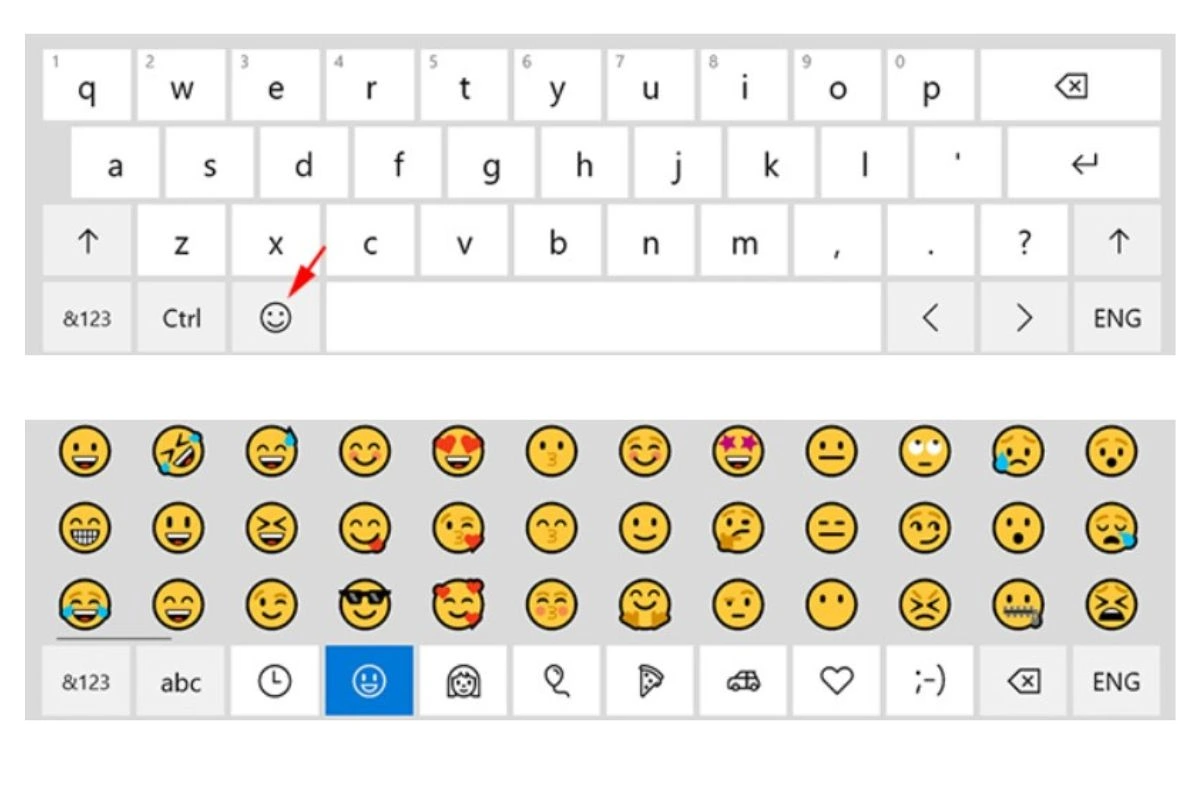
- Klik kanan “Taskbar”.
- Berilah tanda centang pada “Show Touch Keyboard button”.
- Agar emoji bisa muncul, klik tombol “Emoji” di sebelah kanan tombol “CTRL”.
- Windows membagi emoji tersebut menjadi beberapa kelompok. Untuk menampilkan emoji lain, klik saja kategori emojinya.
2. Cara Menampilkan Emoji di Windows 11 melalui Touch Keyboard
Untuk kamu pemilik Windows 11, ini langkah-langkah memunculkan emoji:
- Klik kanan pada “Taskbar”.
- Kemudian, pilihlah opsi “Taskbar Settings”.
- Cari menu “Touch keyboard”, ubah menjadi “Always”.
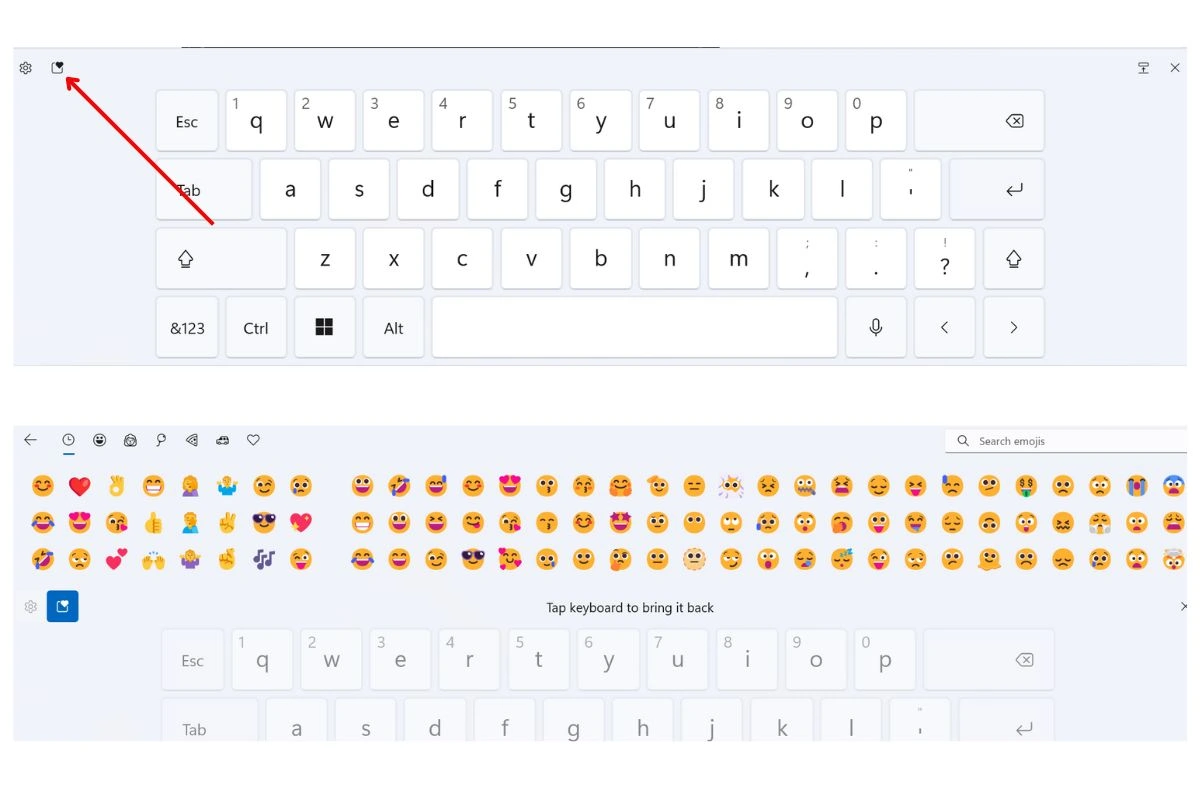
- Klik icon “Touch Keyboard” yang ada pada taskbar.
- Secara otomatis touch keyboard akan muncul pada bagian bawah layar.
- Untuk menampilkan emoji, klik ikon bergambar kotak dan hati di sebelah ikon Settings.
- Setelah itu, klik ikon wajah tersenyum untuk menampilkan seluruh pilihan emoji.
Ada beragam pilihan emoji yang bisa kamu gunakan. Sama seperti Windows 10, Touch Keyboard di Windows 11 juga menampilkan emoji dalam beberapa grup seperti orang, makanan, transportasi, dll.
Cara Menampilkan Emoji melalui Shortcut Keyboard
Microsoft menjelaskan di halaman resminya bahwa Windows 10 dan 11 mempunyai banyak shortcut untuk menampilkan emoji. Penasaran apa saja tombol di keyboard yang bisa kamu gunakan sebagai pintasan untuk menampilkan emoji?
Cobalah trik ini.
- Untuk memunculkan Shortcut emoji Windows 10, Klik tombol Windows bersamaan dengan tombol titik.
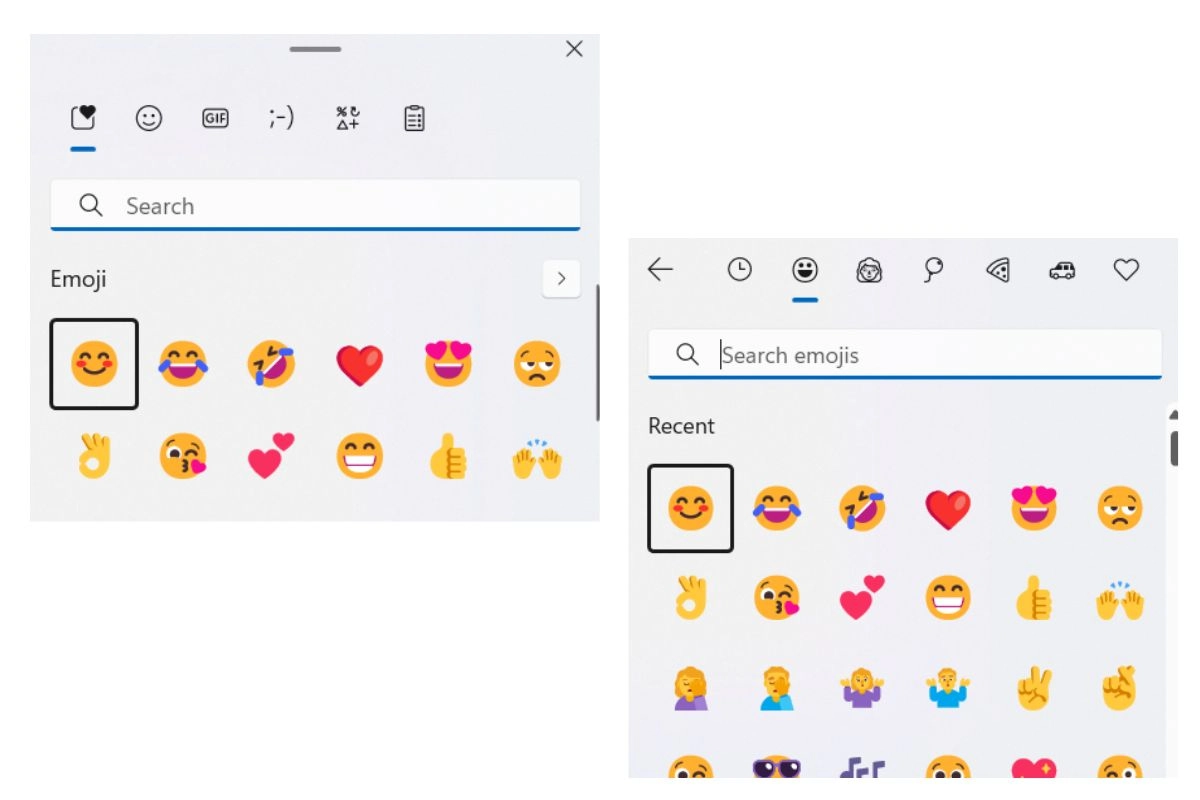
- Dalam sekejap, keyboard emoji akan muncul.
- Kamu bisa pilih berbagai emoji yang tersedia. Jika kesulitan mencari emoji yang kamu inginkan, gunakan saja kolom pencarian.
Kamu tidak hanya bisa menemukan emoji di keyboard ini lho. Agar pesan atau tulisanmu menjadi lebih ekspresif, kamu juga bisa menambahkan GIF atau gambar bergerak.
Manfaat Menggunakan Emoji

Emoji di laptop ini bisa kamu gunakan untuk banyak hal. Misalnya, kamu bisa menyisipkannya di dokumen Word atau Excel. Selain itu, kamu juga bisa menggunakan emoji tersebut saat chatting di laptop.
Lantas, apa manfaat penggunaan emoji?
1. Mengungkapkan Ekspresi
Emoticon bisa kamu gunakan untuk mengungkapkan perasaan atau ekspresimu. Ini karena saat chatting, lawan bicaramu tidak bisa melihat wajahmu. Jadi, kamu perlu menambahkan emoji agar lawan bicara bisa mengetahui apa yang kamu rasakan.
2. Mengurangi Kesalahpahaman
Saat chatting, terkadang muncul kesalahpahaman dalam menafsirkan kata-kata. Terkadang membalas pesan dengan kata “Ya”, diartikan bahwa kamu sedang marah. Oleh karena itu, kamu perlu menambahkan emoji agar orang lain tahu arti chat kamu yang sebenarnya.
3. Memperhalus Ucapan Negatif
Saat kamu memberikan kritikan lewat chat, kadang lawan bicaramu bisa tersinggung. Jadi, tambahkanlah emoticon yang menarik agar orang lain bisa menerima kritikanmu.
Kini kamu sudah mengetahui cara memunculkan emoji di laptop. Sehingga, kamu tidak perlu bingung lagi cara menyisipkan emoticon saat chatting melalui laptop.
